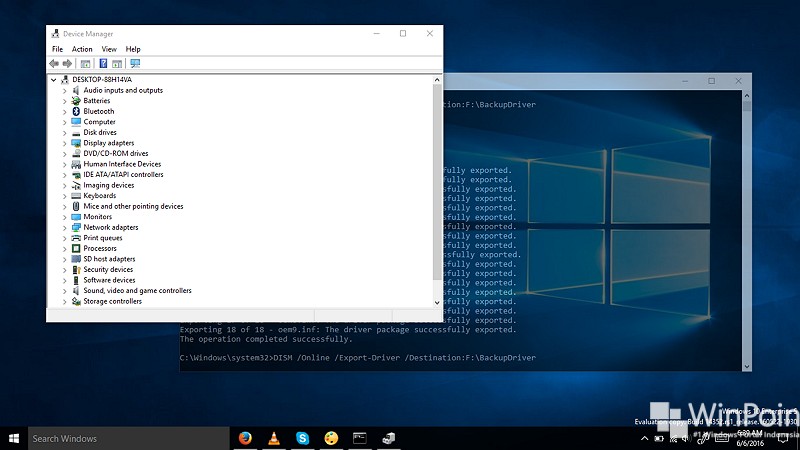
Dalam beberapa alasan, kebanyakan orang mempertimbangkan masalah pada driver ketika ingin menjalankan opsi instal ulang. Dengan alasan seperti susah mencarinya kembali, tidak tersedianya driver di situs vendor, dsb.
Memang driver merupakan hal penting dalam sistem operasi, karena jika driver tidak terinstal maka akan ada beberapa fungsi yang tidak berjalan dengan baik seperti speaker, networking, display, dsb.
Jika benar begitu, maka opsi backup merupakan solusi yang praktis untuk menangani masalah tersebut. Tidak perlu repot-repot menggunakan software tambahan, kamu bisa menggunakan Command Prompt (dengan menggunakan ultility DISM) untuk melakukannya. Berikut saya berikan langkah-langkahnya.
Mudah Backup Driver Tanpa Software Tambahan
Pertama buka Command Prompt as Administrator. Kemudian ketikan perintah dibawah ini.
DISM /Online /Export-Driver /Destination:F:\BackupDriver
Kamu dapat mengganti path ‘F:\BackupDriver’ dengan destinasi path yang kamu inginkan. Dimana lokasi tersebut nantinya akan menyimpan seluruh driver yang kamu miliki. Berikut hasil output dari perintah diatas.
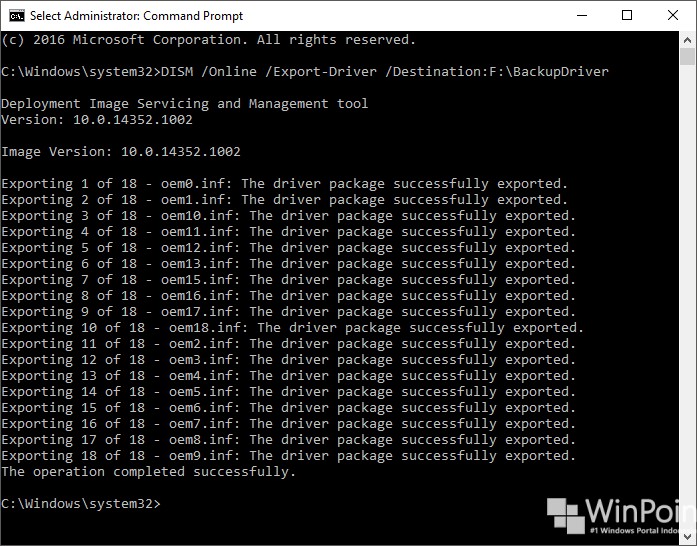
Dengan begitu maka kamu telah berhasil membackup driver ke destinasi path yang tadi dimasukan.

Selanjutnya kamu dapat melakukan proses instal ulang seperti biasa. Dan nantinya jika kamu ingin mengembalikan driver tersebut, ketikan perintah ini untuk merestorenya.
DISM /Online /Add-Driver /Driver:F:\BackupDriver /Recurse
Sekali lagi, pastikan kamu memasukan path sesuai dengan path direktori yang kamu miliki. Oya, tidak hanya di Windows 10, cara ini juga bisa kamu gunakan untuk pengguna Windows 8 dan 8.1. Selamat mencoba! 😉
Thanks to TechNet 1, TechNet 2
Catatan Penulis : WinPoin sepenuhnya bergantung pada iklan untuk tetap hidup dan menyajikan konten teknologi berkualitas secara gratis — jadi jika kamu menikmati artikel dan panduan di situs ini, mohon whitelist halaman ini di AdBlock kamu sebagai bentuk dukungan agar kami bisa terus berkembang dan berbagi insight untuk pengguna Indonesia. Kamu juga bisa mendukung kami secara langsung melalui dukungan di Saweria. Terima kasih.

